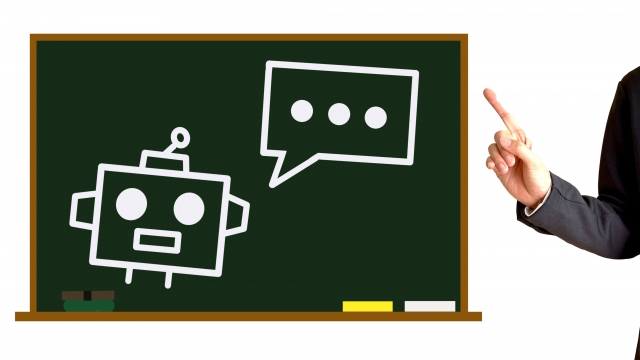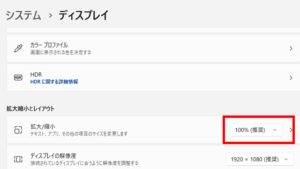最近よく耳にする「Copilot(コパイロット)」という言葉。
聞いたことはあるけれど、「結局なにができるの?」と感じている方も多いのではないでしょうか。
今回は、そんなCopilotについて、とにかくわかりやすく!をテーマに解説します。
特に、Windows 11で使える「Windows Copilot」に注目してご紹介します。
Copilotってなに?
Copilot(コパイロット)とは、「副操縦士」という意味。
Microsoftが提供するAIアシスタント機能で、あなたのパソコン操作や日々の作業をサポートしてくれる存在です。
例えばこんなことができます
- わからないことを質問して、答えてもらう
- 「画面を明るくして」といった設定変更を頼む
- ウェブ検索や簡単な要約をお願いする など
つまり、「何か困ったときに、すぐに相談できる相棒」のような存在なんです。
Copilotにはいくつか種類があるって知ってた?
実は、Copilotには用途に応じていくつかの種類があります。
| Copilotの種類 | 主な用途 | 特徴 |
| Windows Copilot | Windowsの設定やサポート | Windows 11に標準搭載。無料で利用可能 |
| Microsoft 365 Copilot | Word・Excel・Outlookなど | 文書作成・表計算のAI補助(有料・法人向け) |
| Edge Copilot | インターネット検索 | Webページの要約や情報収集が得意(Edgeブラウザで利用) |
このうち、Windows 11を使っている方がすぐに試せるのが「Windows Copilot」です。
Windows Copilotの起動方法
方法1:タスクバーから起動
- 画面下のタスクバーにある【Copilotアイコン】をクリック
- 画面右側に「Copilot」ウィンドウが表示されます
※アイコンがない場合は、タスクバーの設定から「Copilot」をオンにしてください。
方法2:キーボードショートカットで起動
【Windowsキー + C】を押すだけで、すぐに起動します(初期設定で有効な場合)
Copilotの使い方ガイド
使い方はとてもシンプルです。
ウィンドウが開いたら、下の入力欄に「話しかける」だけ!
- 「パソコンを暗くしたい」
- 「スクリーンショットを撮る方法を教えて」
- 「最新の天気を調べて」
返答はチャット形式で表示され、必要に応じてボタンやリンクも案内してくれます。
Windows Copilotでできること
| 機能 | 具体的な内容 |
| 🛠️ 設定の変更 | 明るさ調整・Bluetoothのオンオフ・ダークモード切替など |
| 📸 操作ガイド | スクリーンショットやフォルダの探し方などを説明 |
| 🌐 Web情報検索 | Bingと連携して、質問に答える or 要約を提示 |
| 💡 簡単な提案 | 「おすすめの映画ある?」などの雑談も可能 |
| ✏️ 文章生成 | メール文・お知らせ文なども作成できる(要Edge連携) |
「ちょっと困ったらCopilotに聞いてみる」から始めよう
Windows Copilotは、無料で、インストール不要で、すぐ使えるAIアシスタントです。
最初は操作に戸惑うかもしれませんが、慣れてくると手放せなくなる便利さがあります。
「どこから何をすればいいかわからない」
そんなときこそ、Copilotに話しかけてみましょう。
きっと、あなたの“ちいさな悩み”を解決してくれるはずです。